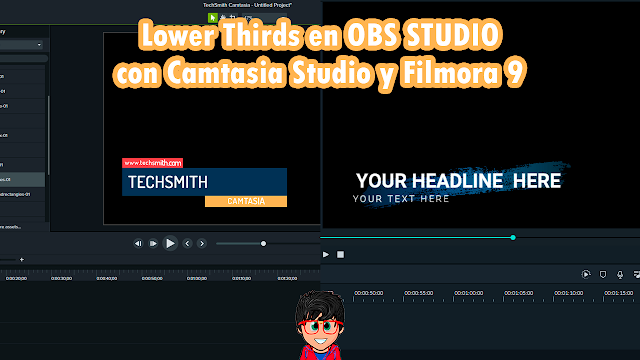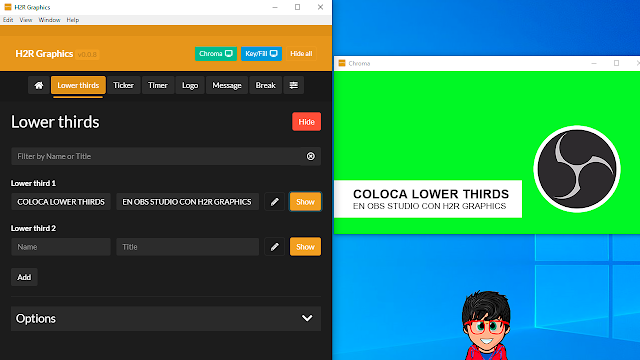PRODUCIR VIDEOLLAMADA DE ZOOM A OBS SIENDO ANFITRIÓN PERO SIN PARTICIPAR

En este video te enseño como producir una llamada en Zoom a OBS siendo anfitrión de la reunión (que igual lo puedes hacer sin que lo sean) pero sin participar en la llamada, es decir, que solo se vean los demás participantes. DESCARGAS Virtualcam de OBS VoiceMeeter Cable Virtual VoiceMeeter